Nota
L'accesso a questa pagina richiede l'autorizzazione. È possibile provare ad accedere o modificare le directory.
L'accesso a questa pagina richiede l'autorizzazione. È possibile provare a modificare le directory.
Importante
A partire dal 1° maggio 2025, Azure AD B2C non sarà più disponibile per l'acquisto per i nuovi clienti. Altre informazioni sono disponibili nelle domande frequenti.
Prima che le applicazioni possano interagire con Azure Active Directory B2C (Azure AD B2C), devono essere registrate in un tenant gestito.
In questo articolo vengono illustrate le operazioni seguenti:
- Creare un tenant di Azure AD B2C
- Collega il tenant al tuo abbonamento
- Accedere alla directory contenente il tenant di Azure AD B2C
- Aggiungere la risorsa Azure AD B2C come Preferito nel portale di Azure
Prima di creare il tenant di Azure AD B2C, è necessario tenere conto delle considerazioni seguenti:
È possibile creare fino a 20 tenant per ogni sottoscrizione. Questo limite consente di proteggersi dalle minacce alle risorse, ad esempio attacchi Denial of Service e viene applicato sia nel portale di Azure che nell'API di creazione del tenant sottostante. Per aumentare questo limite, contattare supporto tecnico Microsoft.
Per impostazione predefinita, ogni tenant può contenere un totale di 1,25 milioni di oggetti (account utente e applicazioni), ma è possibile aumentare questo limite a 5,25 milioni di oggetti quando si aggiunge e si verifica un dominio personalizzato. Per aumentare questo limite, contattare supporto tecnico Microsoft. Tuttavia, se il tenant è stato creato prima di settembre 2022, questo limite non influisce sull'utente e il tenant manterrà le dimensioni allocate alla creazione, ovvero 50 milioni di oggetti. Scopri come leggere l'utilizzo del tenant.
Se si vuole riutilizzare un nome tenant che in precedenza si è tentato di eliminare, ma viene visualizzato l'errore "Già in uso da un'altra directory" quando si immette il nome di dominio, è necessario seguire questa procedura per eliminare completamente il tenant prima di riprovare. È necessario un ruolo di almeno amministratore della sottoscrizione. Dopo aver eliminato il tenant, potrebbe anche essere necessario disconnettersi e accedere di nuovo prima di poter riutilizzare il nome di dominio.
Prerequisiti
Una sottoscrizione di Azure. Se non ne hai uno, crea un account gratuito prima di iniziare.
È necessario un account Azure a cui è stato assegnato almeno il ruolo Collaboratore all'interno della sottoscrizione o un gruppo di risorse all'interno della sottoscrizione.
Annotazioni
Non è possibile creare sottoscrizioni o trasferire sottoscrizioni al tenant di Azure AD B2C. Creare una sottoscrizione nel tenant di Microsoft Entra e quindi collegarla al tenant di Azure AD B2C.
Creare un tenant di Azure AD B2C
Annotazioni
Se non è possibile creare il tenant di Azure AD B2C, esaminare la pagina delle impostazioni utente per assicurarsi che la creazione del tenant non sia disattivata. Se la creazione del tenant è attivata, chiedere al Global Administrator di assegnarti un ruolo di Creatore di Tenant.
Accedi al portale di Azure.
Assicurati di usare il tenant di Microsoft Entra che include la tua sottoscrizione.
Nella barra degli strumenti del portale di Azure selezionare l'icona Directory e sottoscrizioni .
Nella pagina Impostazioni del portale | Directory e sottoscrizioni, individuare la directory di Microsoft Entra che contiene la sottoscrizione nell'elenco Nome directory e quindi selezionare il pulsante Cambia accanto.
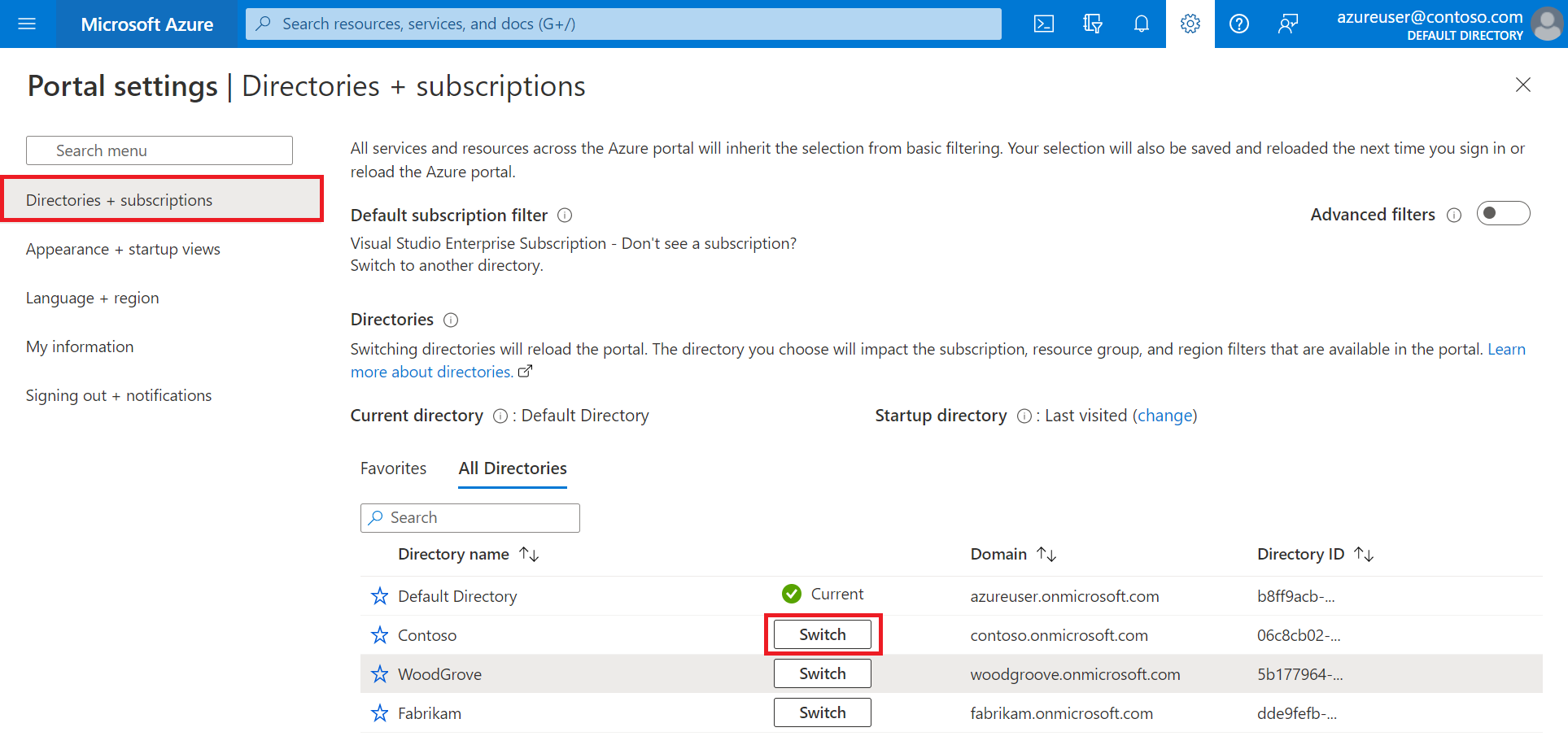
Aggiungere Microsoft.AzureActiveDirectory come provider di risorse per la sottoscrizione di Azure in uso (altre informazioni):
- Nel portale di Azure cercare e selezionare Sottoscrizioni.
- Selezionare la sottoscrizione e quindi nel menu a sinistra selezionare Provider di risorse. Se non viene visualizzato il menu a sinistra, selezionare l'icona Mostra il menu per < il nome della tua sottoscrizione > nell'angolo superiore sinistro della pagina per espanderlo.
- Assicurarsi che la riga Microsoft.AzureActiveDirectory mostri lo stato Registrato. In caso contrario, selezionare la riga e quindi selezionare Registra.
Nel menu del portale di Azure o nella home page selezionare Crea una risorsa.
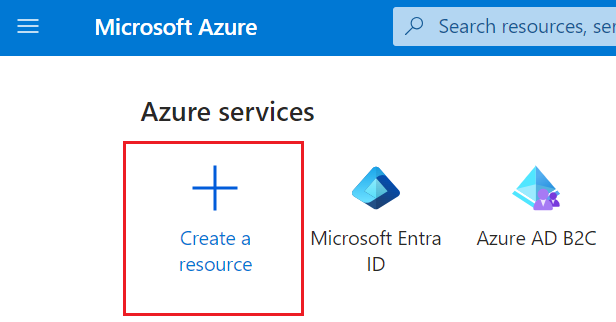
Cercare Azure Active Directory B2C e quindi selezionare Crea.
Selezionare Crea un nuovo tenant Azure AD B2C.
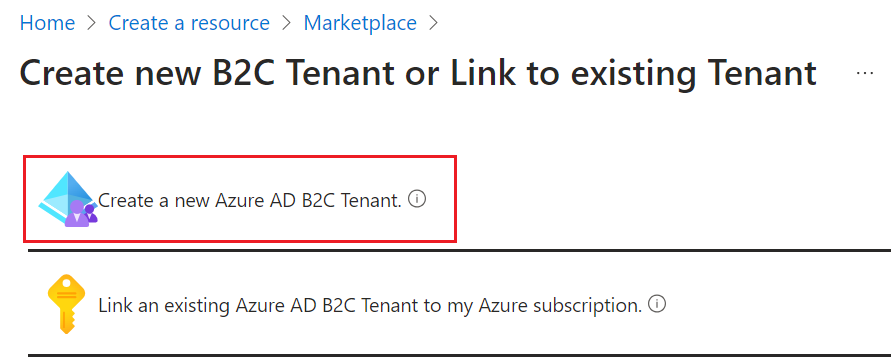
Nella pagina Crea una directory :
- Per Nome organizzazione immettere un nome per il tenant di Azure AD B2C.
- Per Nome di dominio iniziale immettere un nome di dominio per il tenant di Azure AD B2C.
- In Località selezionare il paese o l'area geografica nell'elenco. Se il paese o l'area geografica selezionata ha un'opzione di componente aggiuntivo Go-Local , ad esempio Giappone o Australia, e si desidera archiviare i dati esclusivamente all'interno di tale paese/area geografica, selezionare la casella di controllo Store dati di Microsoft Entra Core Store e i componenti di Microsoft Entra e i dati del servizio nella posizione selezionata in precedenza . Il componente aggiuntivo Go-Local è un componente aggiuntivo a pagamento, il cui costo viene aggiunto agli addebiti delle licenze di Azure AD B2C Premium P1 o P2. Vedere Modello di fatturazione. Non è possibile modificare l'area di residenza dei dati dopo aver creato il tenant di Azure AD B2C.
- In Sottoscrizione selezionare la sottoscrizione dall'elenco.
- Per Gruppo di risorse, seleziona o cerca il gruppo di risorse che conterrà il tenant.
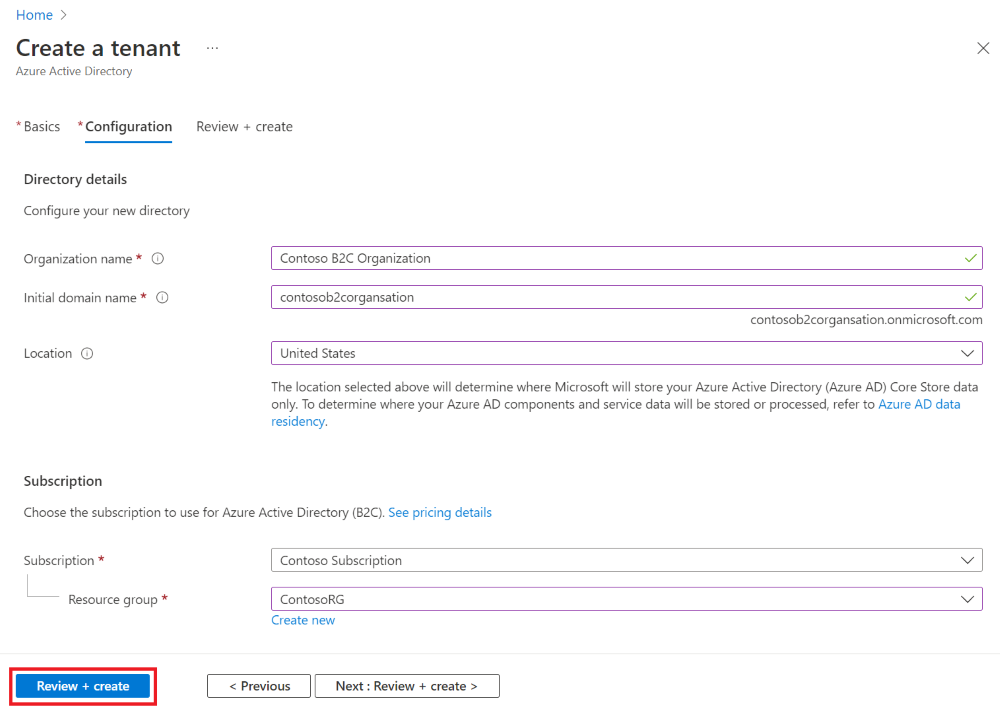
Selezionare Rivedi e crea.
Controlla le impostazioni della directory. Successivamente, seleziona Crea. Altre informazioni sulla risoluzione degli errori di distribuzione.
È possibile collegare più tenant di Azure AD B2C a una singola sottoscrizione di Azure a scopo di fatturazione. Per collegare un tenant, è necessario essere un amministratore nel tenant di Azure AD B2C ed essere assegnato almeno un ruolo Collaboratore all'interno della sottoscrizione di Azure. Vedere Collegare un tenant di Azure AD B2C a una sottoscrizione.
Annotazioni
Quando viene creata una directory di Azure AD B2C, viene creata automaticamente un'applicazione denominata b2c-extensions-app all'interno della nuova directory. Non modificarlo o eliminarlo. L'applicazione viene usata da Azure AD B2C per l'archiviazione dei dati utente. Altre informazioni sull'app Azure AD B2C: Extensions.
Attivare il componente aggiuntivo Azure AD B2C Go-Local
Azure AD B2C consente di attivare il plugin Go-Local in un tenant esistente, purché il tenant memorizzi i dati in un Paese/regione con l'opzione di residenza dei dati locale. Per aderire al componente aggiuntivo Go-Local, seguire questa procedura:
Accedi al portale di Azure.
Se si dispone dell'accesso a più tenant, selezionare l'icona Impostazioni nel menu superiore per passare al tenant di Azure AD B2C dal menu Directory + sottoscrizioni.
Nel portale di Azure cercare e selezionare Azure AD B2C.
Nella pagina di gestione del tenant visualizzata, nella parte superiore della pagina, selezionare il collegamento Abilita residenza dati.
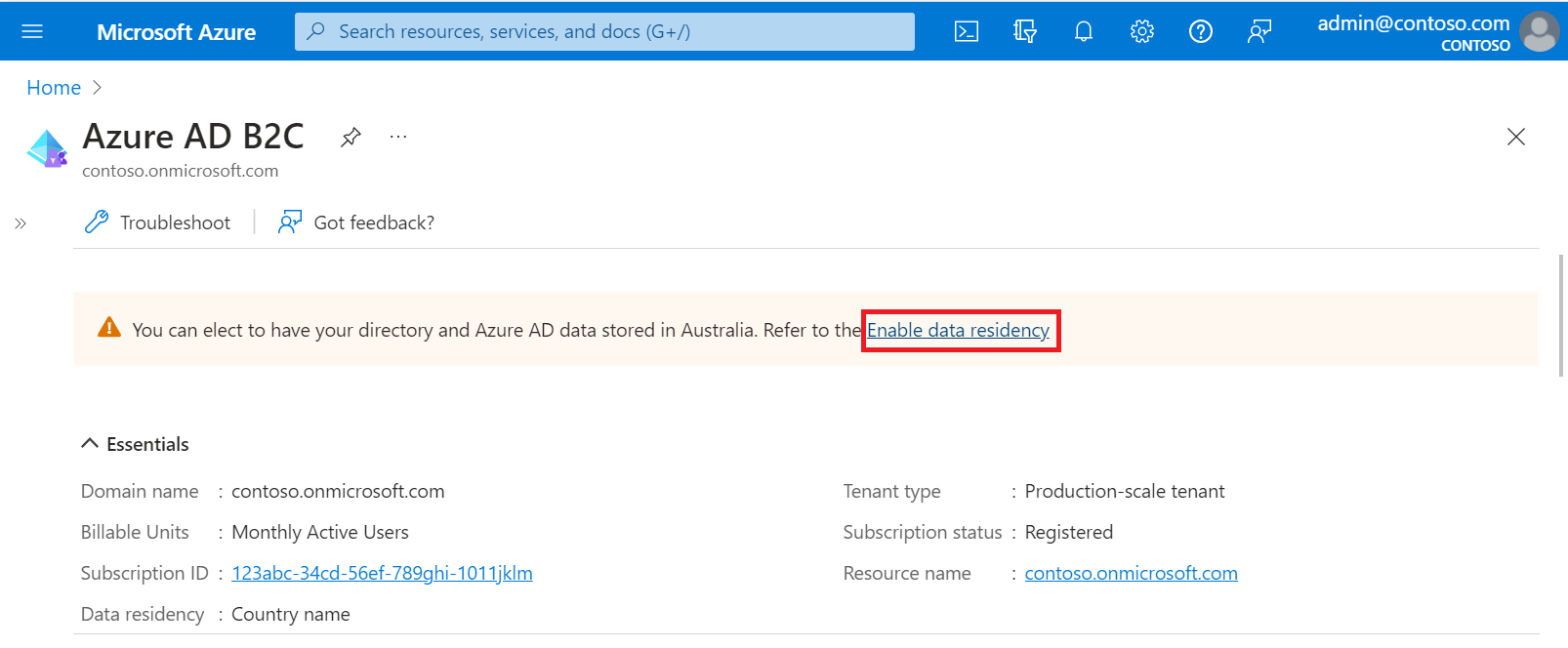
Nel riquadro Residenza dei dati visualizzato selezionare la casella di controllo Archivia la directory e i dati di Microsoft Entra in <Paese> , quindi selezionare il pulsante Salva .
Chiudere il riquadro Residenza dati .
Seleziona la directory del tenant B2C
Per iniziare a usare il nuovo tenant di Azure AD B2C, è necessario passare alla directory che contiene il tenant:
- Nella barra degli strumenti del portale di Azure selezionare l'icona del filtro Directory e sottoscrizioni .
- Nella scheda Tutte le directory individuare la directory che contiene il tenant di Azure AD B2C e quindi selezionare il pulsante Cambia accanto.
Se all'inizio non viene visualizzato il nuovo tenant di Azure B2C nell'elenco, aggiornare la finestra del browser o disconnettersi e accedere di nuovo. Nella barra degli strumenti del portale di Azure selezionare di nuovo il filtro Directory e sottoscrizioni .
Aggiungere Azure AD B2C come preferito (facoltativo)
Questo passaggio facoltativo semplifica la selezione del tenant di Azure AD B2C nelle esercitazioni seguenti e in tutte le esercitazioni successive.
Invece di cercare Azure AD B2C in Tutti i servizi ogni volta che si vuole usare il tenant, è invece possibile selezionare la risorsa preferita. È quindi possibile selezionarlo dalla sezione Preferiti del menu del portale per passare rapidamente al tenant di Azure AD B2C.
Questa operazione deve essere eseguita una sola volta. Prima di eseguire questi passaggi, assicurarsi di aver passato alla directory contenente il tenant di Azure AD B2C, come descritto nella sezione precedente, Selezionare la directory del tenant B2C.
Accedi al portale di Azure.
Nel menu del portale di Azure selezionare Tutti i servizi.
Nella casella di ricerca Tutti i servizi cercare Azure AD B2C, passare il puntatore del mouse sul risultato della ricerca e quindi selezionare l'icona a forma di stella nella descrizione comando. Azure AD B2C viene ora visualizzato nel portale di Azure in Preferiti.
Per modificare la posizione del nuovo preferito, passare al menu del portale di Azure, selezionare Azure AD B2C e quindi trascinarlo verso l'alto o verso il basso fino alla posizione desiderata.
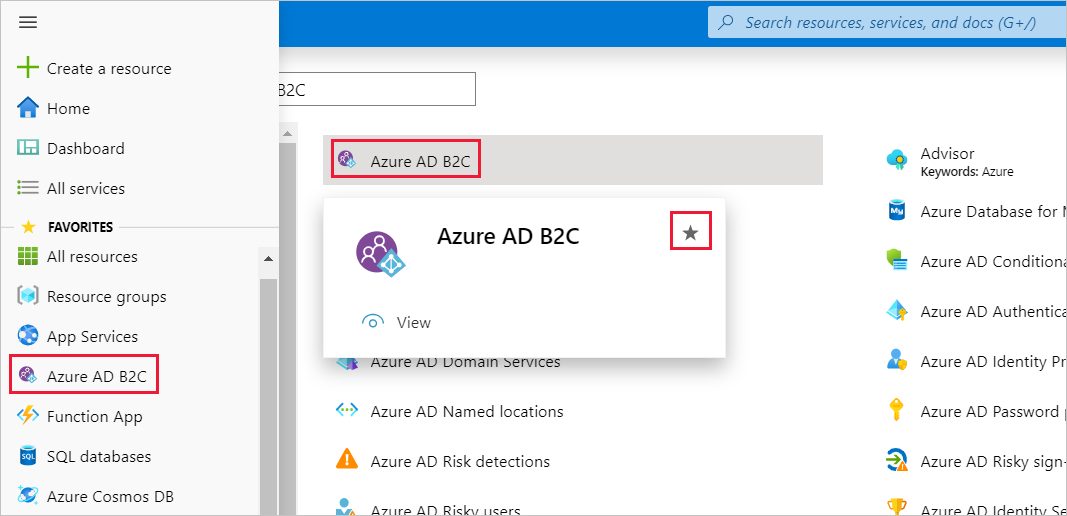
Passaggi successivi
In questo articolo si è appreso come:
- Creare un tenant di Azure AD B2C
- Collega il tenant al tuo abbonamento
- Accedere alla directory contenente il tenant di Azure AD B2C
- Aggiungere la risorsa Azure AD B2C come Preferito nel portale di Azure
Successivamente, impara come registrare un'applicazione web nel tuo nuovo tenant.